AG Neovo P series User Manual [es]
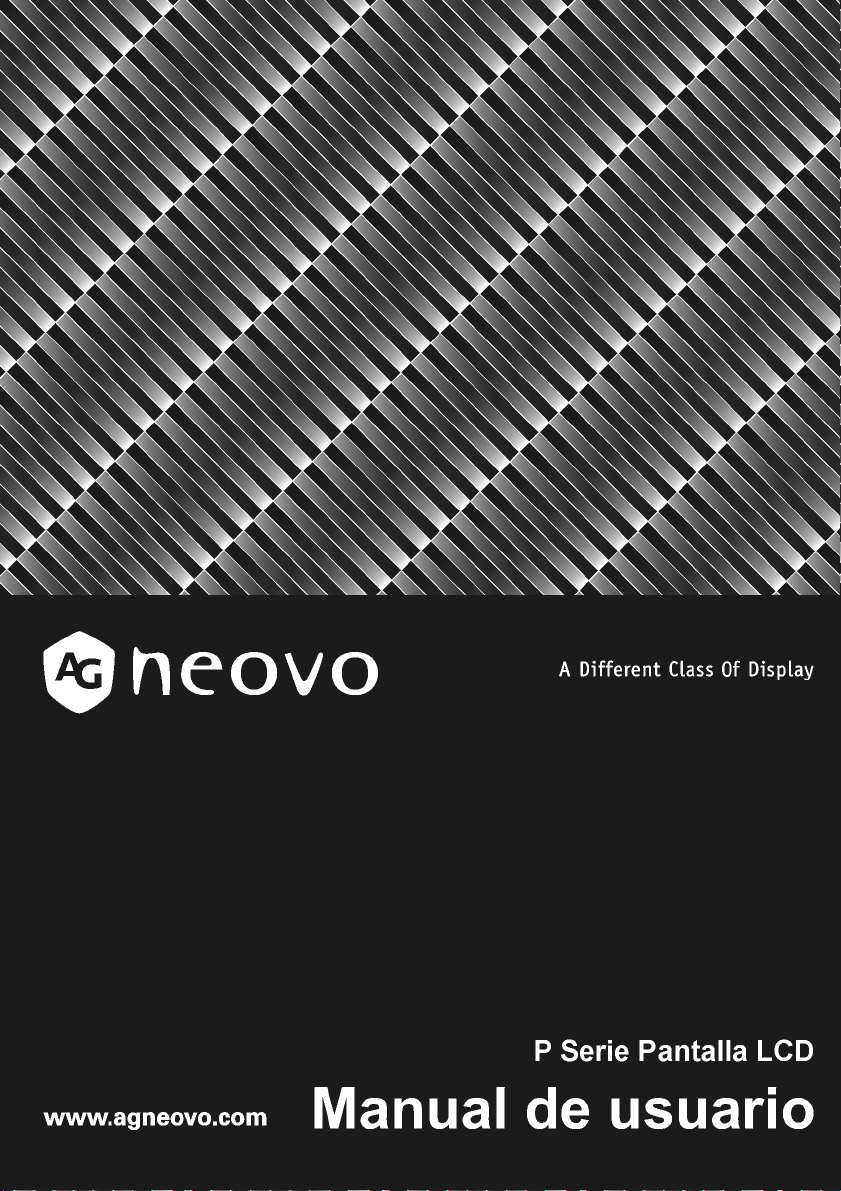
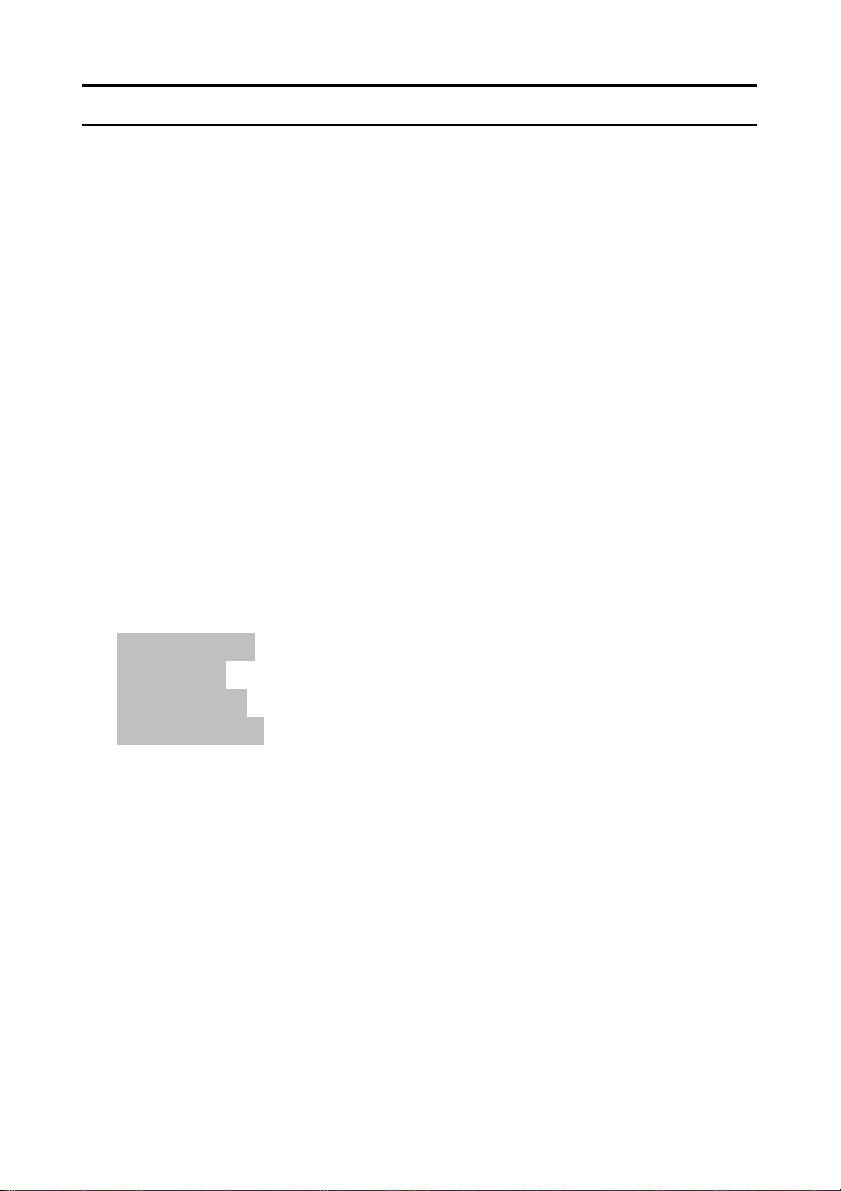
Contenido
Precauciones ................................................................................................2
Advertencia sobre la instalación ................................................................2
Advertencia sobre la conexión eléctrica ....................................................2
Ajustar su ángulo de visión de su monitor LCD......................................... 2
Montaje en pared ....................................................................................... 3
En primer lugar, doble la base ................................................................3
En segundo lugar, bloquee la tapa decorativa .......................................3
En tercer lugar, monte la pantalla LCD en la pared................................3
Advertencia sobre el mantenimiento .........................................................4
Advertencia sobre el transporte .................................................................4
Contenido del embalaje ................................................................................5
La instrucción para la función del botón de control ...................................6
INSTALACION ........................................................................................... 7
Ajustar Su Monitor LCD ................................................................................ 8
Uso de grupo OSD.....................................................................................8
Entrada D-SUB .......................................................................................8
Entrada DVI........................................................................................... 18
Entrada CVBS....................................................................................... 26
Entrada S-Video.................................................................................... 34
Advertencia y Solución de Duda................................................................. 42
Advertencia ..............................................................................................42
Guía de Solución de Problema................................................................ 43
Características técnicas y especificaciones ............................................... 44
Especificaciones ......................................................................................44
P-19....................................................................................................... 44
P-17....................................................................................................... 44
Regulaciones ..............................................................................................45
FCC compliance ...................................................................................... 45
WEEE....................................................................................................... 46
1

Precauciones
Advertencia sobre la instalación
No cubra ni bloquee los orificios de ventilación ubicados en la carcasa.
No instale el monitor cerca de fuentes de calor, tales como radiadores o conductos de aire, ni en un
lugar expuesto a la luz solar directa, polvo excesivo, vibraciones mecánicas, o descargas eléctricas.
Advertencia sobre la conexión eléctrica
Utilice un cable de corriente adecuado al voltaje local.
La toma de corriente debe estar ubicada cerca del monitor y ser fácilmente accesible.
No apoye ningún objeto sobre el cable de corriente.
Si se da cualquiera de las siguientes condiciones, desconecte el cable de corriente de la toma de
corriente:
Si no va a usar el monitor durante un período de tiempo indefinido.
Si el cable o la clavija de corriente están dañados o desgastados.
Si el monitor se ha caído o la carcasa presenta daños.
Si el monitor muestra un cambio evidente en su rendimiento, lo que indica
que es necesario llevarlo a reparar.
Ajustar su ángulo de visión de su monitor LCD
El monitor LCD se puede inclinar entre ángulo 10~30° Con las dos manos, estabilice el tope del
monitor e incline el ángulo requerido.
El ángulo máximo de inclinación del monitor es 30º y no puede ser empujado más cuando el
ángulo esté en la posición 30º.
2
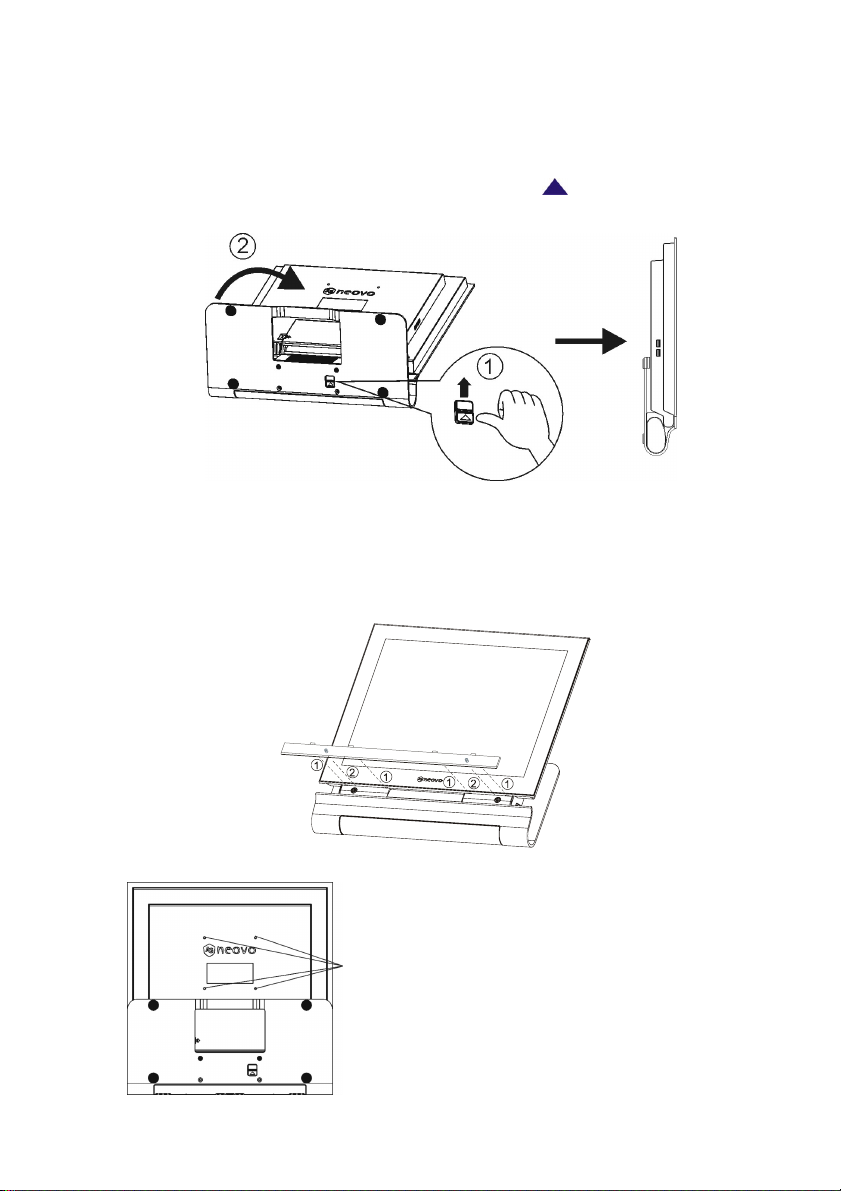
Montaje en pared
Si desea motar el monitor LCD en la pared, siga las instrucciones siguientes.
En primer lugar, doble la base
Si desea colgar este monitor LCD en la pared, presione la tecla azul situada en la parte
inferior de la base hacia la dirección que indica el símbolo
grados, tal y como se muestra en la ilustración siguiente.
En segundo lugar, bloquee la tapa decorativa
(1) Si se coloca la pestaña hacia arriba, coloque la tapa decorativa en los orificios
rectangulares situados en la parte inferior del bisel frontal.
(2) Presione la tapa decorativa para que ajuste perfectamente en el hueco del bisel
frontal.
y pliegue la pbase 90
En tercer lugar, monte la pantalla LCD en la pared
Los orificios de acceso para montaje en pared
cumplen con el estándar VESA. Se recomienda un
tornillo M4 de una longitud inferior a 10 mm.
Los cuatro orificios de acceso para montaje en
pared permiten que los tornillos de tipo M4 * 0,7
encajen. Su longitud no debe exceder los 9,4 mm.
3
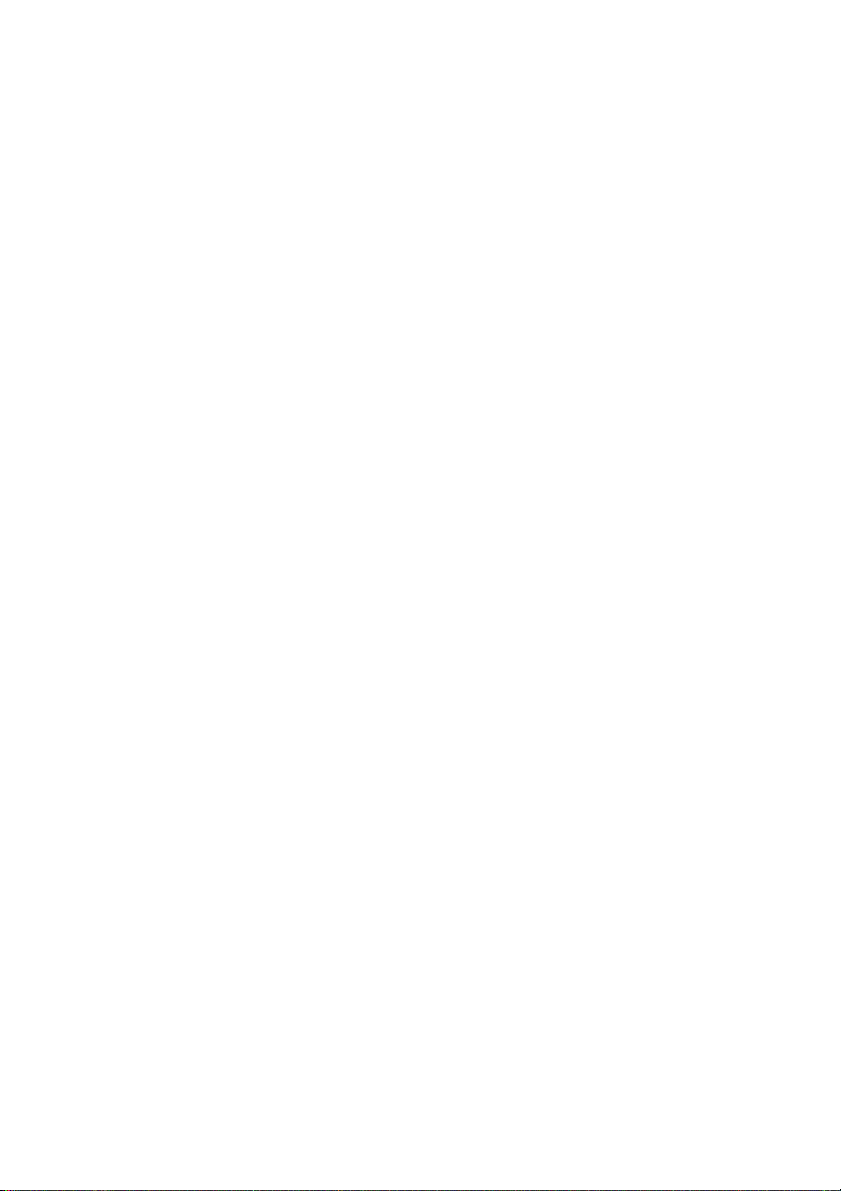
Advertencia sobre el mantenimiento
Limpie la carcasa, el cristal, y los controles con un paño suave ligeramente humedecido con una
solución de detergente suave. No utilice esponjas abrasivas, polvos limpiadores, ni disolventes tales
como el alcohol o el benceno.
No frote, toque, ni golpee la superficie de la pantalla con objetos puntiagudos o abrasivos, tales
como bolígrafos o destornilladores. En caso contrario, el cristal quedaría rayado.
No inserte objetos puntiagudos ni vierta líquido en el monitor a través de los orificios de ventilación.
En caso contrario, podría producirse un fuego, un choque eléctrico, o una avería.
No intente realizar tareas de servicio técnico, ya que abrir o retirar cubiertas puede exponerle a
potenciales de voltaje peligrosos o a otros riesgos.
Advertencia sobre el transporte
Cuando transporte el monitor para repararlo o enviarlo al servicio técnico, utilice la caja y los
materiales de embalaje originales.
4

Contenido del embalaje
Antes de usar este monitor, compruebe que la caja incluya los siguientes elementos:
Monitor (*1)
Adaptador de corriente (*1)
(Usar sólo con el alimentador de corriente Li-shin LSE0452B1280 o Linearity LAD10PFKB6
Cable de corriente (*1)
Cable de señal con clavija en forma de D subminiatura de 15 pines (*1)
Cable de señal de DVI digital (*1)
Cable para S-Video (*1) (Opcional)
Cable para CVBS (*1) (Opcional)
Cable USB (1)
Cable de Micrófono (1) Cable de Audio (1)
CD-ROM (contiene archivo de informacion de Windows y manual del usuario)
Guía rápida
Tapa decorativa (sólo para montaje en pared)
5
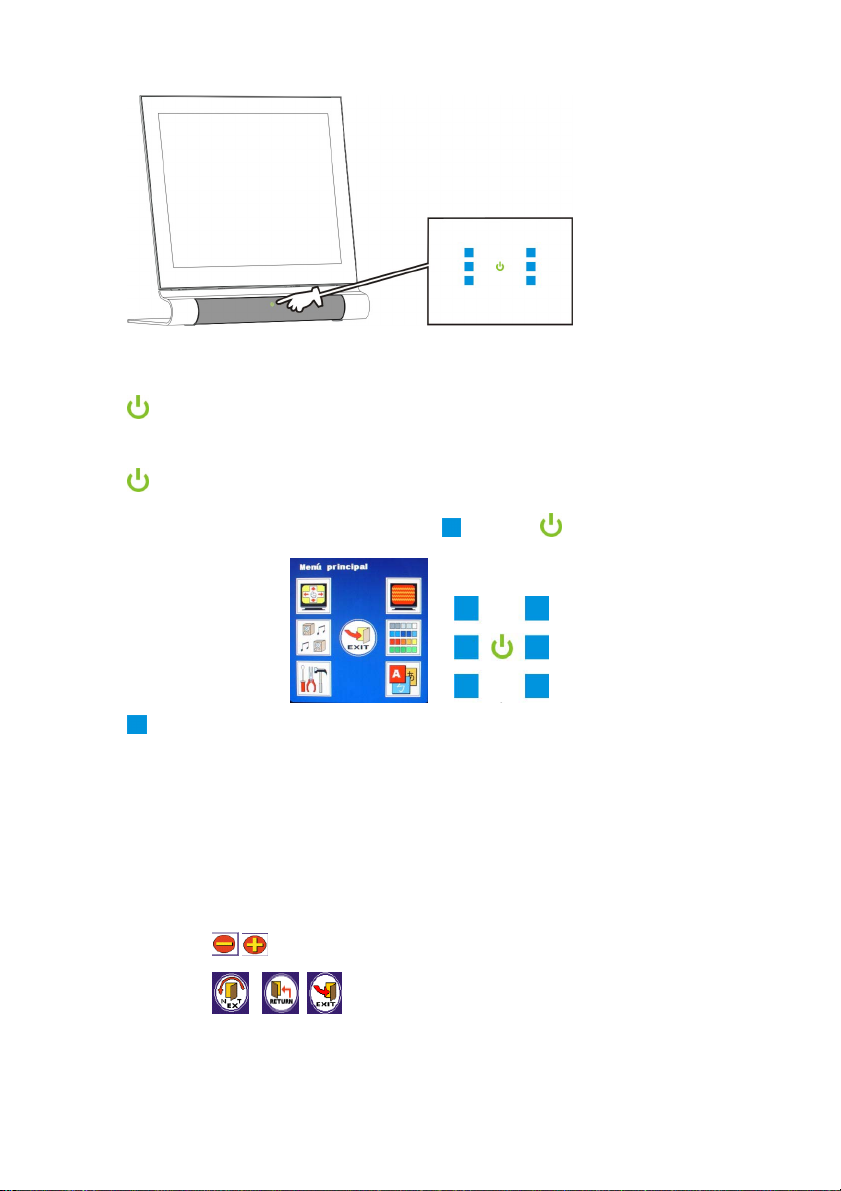
La instrucción para la función del botón de control
Figura delantela
Teclas de control situadas en el centro inferior de la base
ACTI VADO/DESACTIV ADO
Pulse una vez para ACTIVAR la pantalla LCD (color verde). Pulse de nuevo
durante 3 segundos para DESACTIVAR ( color rojo).
Menú
Pulse una vez para activar el menú OSD. Se encenderán las seis teclas azules
a su alrededor. Los botones azules
siguientes en el menú OSD.
Función
Teclas de función, que pueden ser una de las siguientes:
Tecla de acceso directo.
Elemento de menú principal.
Función bucle,p.ej. Selección de entrada en D-SUB, DVI, CVBS, S-Video.
Bucle ACTIVAR/DESACTIVAR p.ej. El altavoz de graves se puede activar o
desactivar
y el botón verde tienen las funciones
permite un ajuste en términos de medición respectiva.
, , le permite ir al menú siguiente, volver al menú anterior y
salir del menú OSD respectivamente.
6
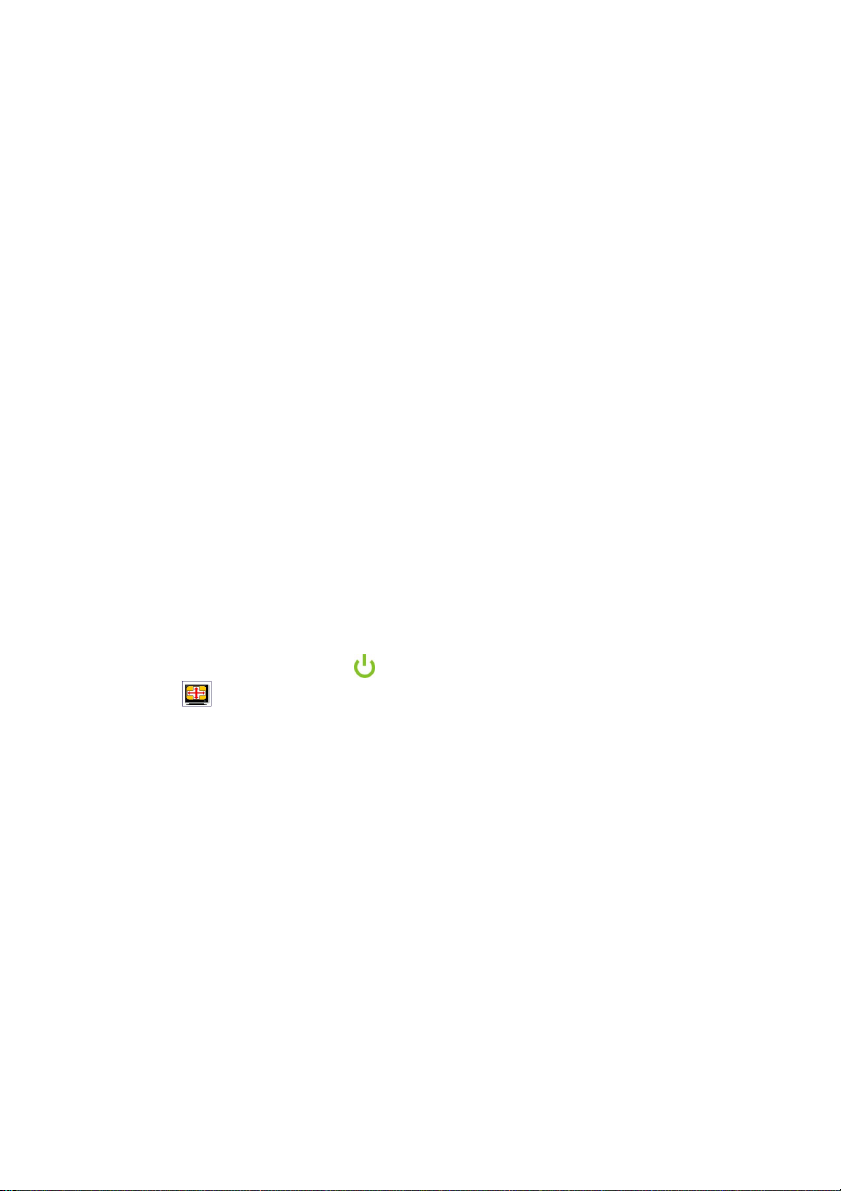
INSTALACION
Extraiga los envoltorios del panel.
Coloque la pantalla LCD en un lugar adecuado. Asegúrese de que hay espacio suficiente para
poder ajustarlo, especialmente en la parte trasera del panel.
Conección con el monitor LCD y la computadora (Análogo) —
1. Apagar el computador, y conectarse con la cable de señal de VGA. Use el
cable de señal suplemental del monitor conectandose al 15 pie compatíble
puerto VGA del computador IBM/PC.
2. Conectarse con el enchufe de loa cable de extensión del monitor al parte detrás
el enchufe de la salida del monitor LCD.
3. Conectarse el cable al cable de extensión, y enchufarse a la salida de la fuente
eléctrica.
4. Enciende el poder eléctrico del computador.
5. Presionar el interruptor del monitor LCD. Aparece la imagen. En el caso si no
aparece la imagen, chequear “advertencia y solución de duda” del Manual del
Usuario.
6. Cambie la resolución de muestra a 1280X1024 píxeles a 60Hz desde su PC.
Pulse el botón de menú
.El panel se adaptará automáticamente para ofrecer un rendimiento óptimo.
y a continuación el botón de ajuste automático
Conección el Monitor LCD a la Interfaz Digital (Digital, DVI) —
1. Apagar el poder eléctrico del computador, use un extremo del cable de señal
de interfaz digital del monitor suplemental conectadose al conector de DVI
digital de parte detrás del monitor, y el otro extremo conectadose a la tarjeta
digital de muestra de la computadora.
2. Y los demás pasos son iguales que del arriba citado 2-6.
Conexión de la pantalla LCD a la fuente de vídeo (CVBS o S-Video)—
1. Apague el equipo (p.ej: TV, cámara) y conecte un extremo del cable CVBS o
S-Video includo en el envase con el puerto CVBS o S-Video en la parte trasera
del panel y otro extremo a la salida de vídeo del equipo correspondiente.
2. Repita los pasos 2 a 6 de las sección anterior.
7
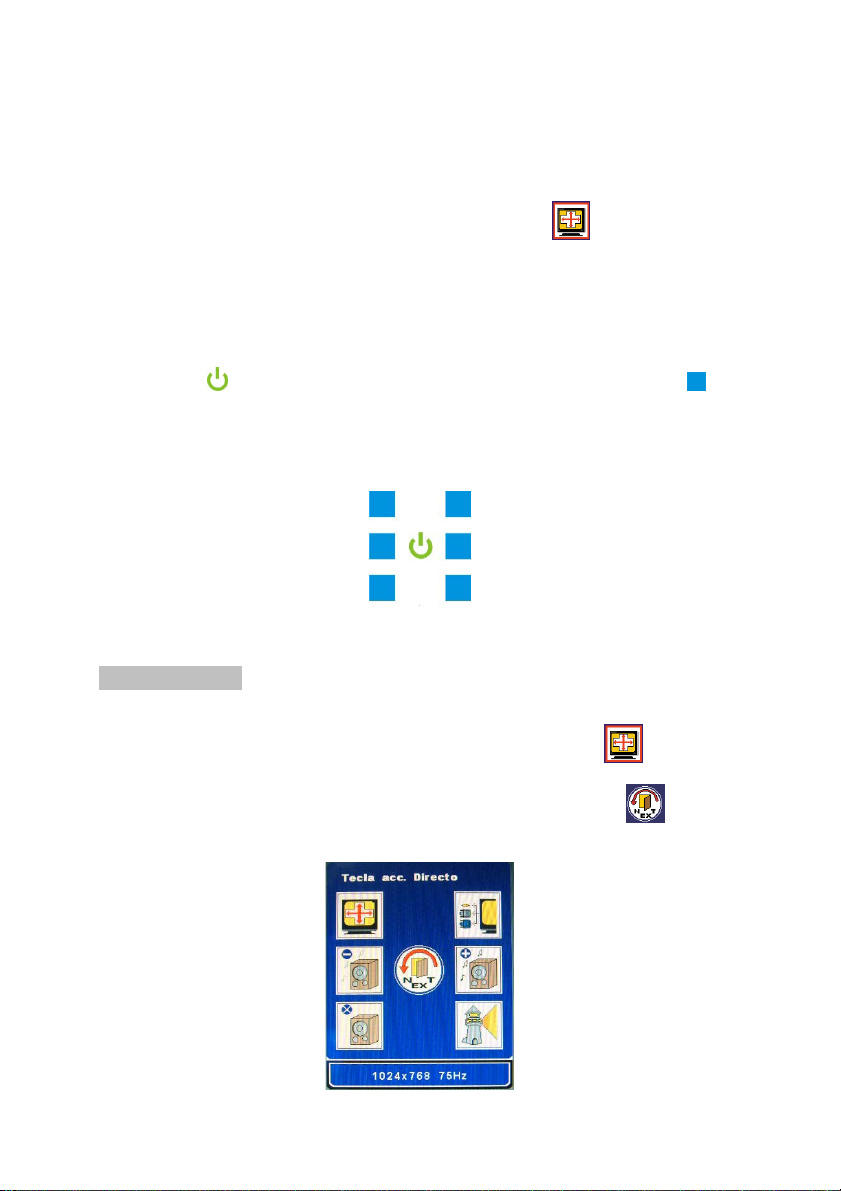
Ajustar Su Monitor LCD
La tabla de las funciones de muestra de monitor (OSD), el sistema apoya con varias
herramientas ajustable para el monitor, para su mejor visión.
Importante: Aunque puede ajustar las opciones, pero insistamos la sugerencia de
usar el establecimiento AUTO, lo puede hacer máximo su eficiencia.
Sólo tiene que presionar el botón AUTO
establecimiento AUTO. Además también le sugiere que cada vez
después de que Ud. Ajuste su resolución de la muestra o la frecuencia
atravéz de su computador, tiene que ejecutar la función AUTO.
Uso de grupo OSD
Pulse el botón para activar la ventana OSD. Se encenderán las teclas azules . Cada
una de estas teclas se corresponde con la función respectiva que aparece en el menú OSD
de cada página.
Menú OSD: se divide en siete áreas que coinciden exactamente con la posición de la tecla
de control.
La barra de “Información”, que aparece en todas las páginas, proporciona las instrucciones
de funcionamiento necesarias.
y puede iniciar el
Entrada D-SUB
(I) Página 1: Teclas de acceso directo
Al pulsar una tecla de función, el color del marco se volverá rojo.
Una vez que el usuario pulsa la tecla “Menú”, la primera página mostrará todas las
teclas de acceso directo que más se usan. Al pulsar “SIGUIENTE”
a la página siguiente, que es el menú principal.
Auto Ajustamiento
Volumen -
Silencio
Selección de entrada
Volumen +
Luminancia
Barra de información
8
, el menú va
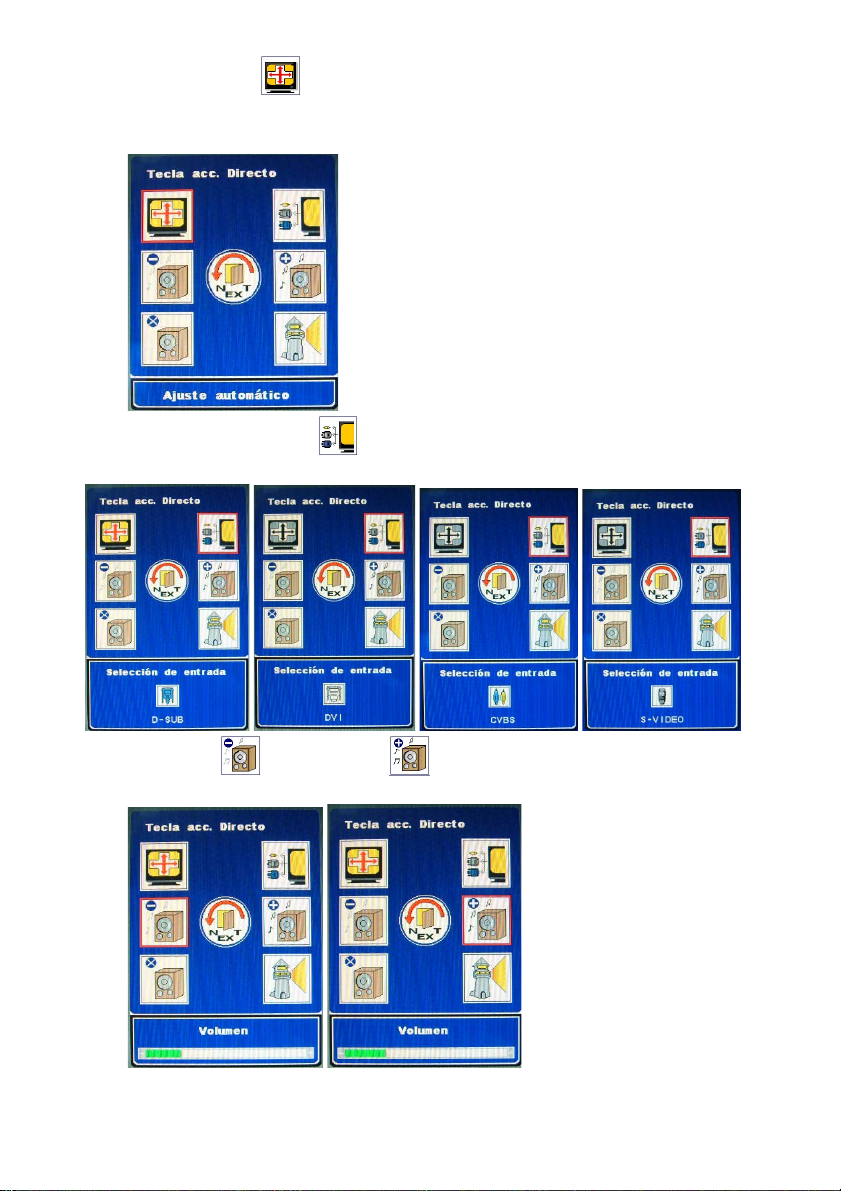
Auto Ajustamiento
Se ajusta automáticamente a la mejor situación de visionado para el usuario.
Una resolución temporal menor de 800x600 puede ajustarse sólo manualmente.
Selección de entrada
Recorre los modos de entrada D-SUB, DVI, CVBS y señal S-Vide.
Volumen – y Volumen +
Ajusta el volumen del altavoz
Reduce el volumen Aumenta el volumen
9
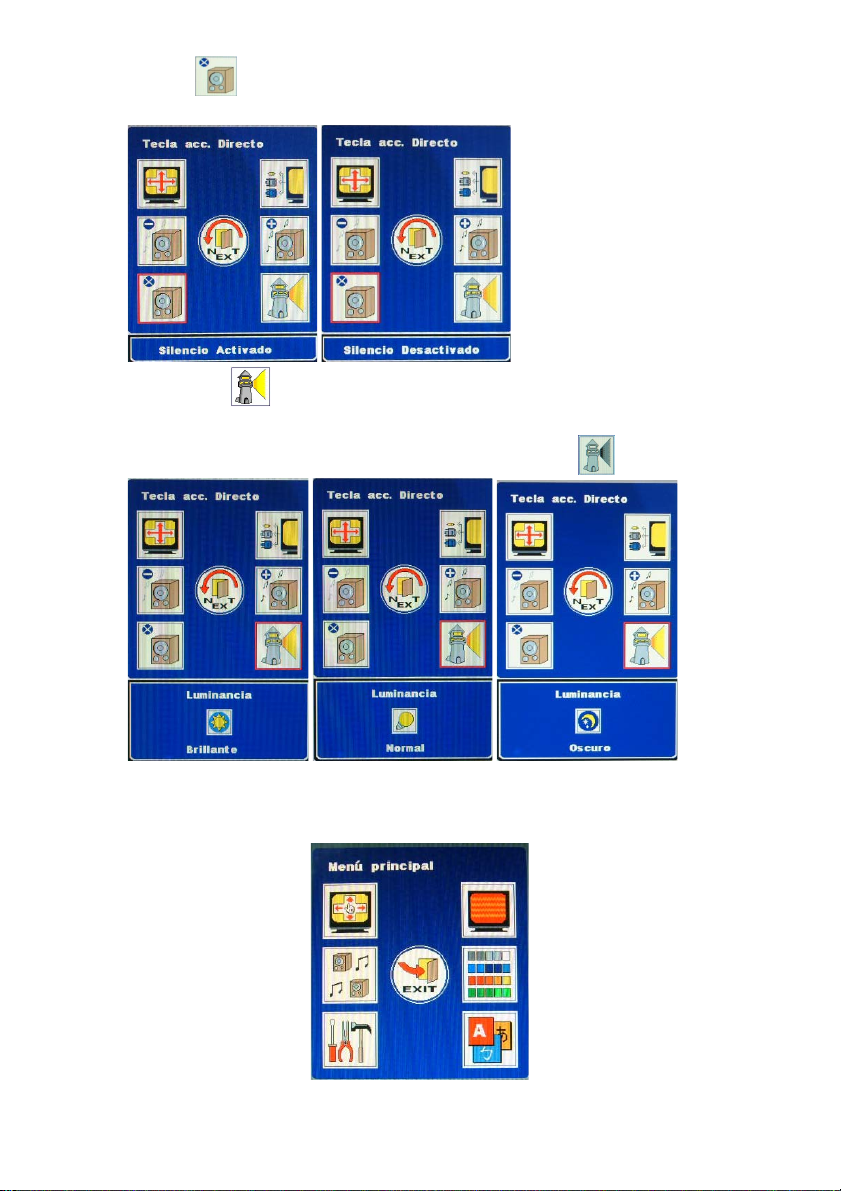
Silencio
Función para activar o desactivar el volumen del altavoz y auricular.
Luminancia
Recorre los diferentes niveles de luminancia, brillante, normal y oscuro. Si la función
sRGB está activada, el usuario no puede ajustar la Luminancia
.
(II) Página 2, menú principal
El menú principal divide las funciones del monitor en seis grupos. Cada área contiene
su correspondiente submenú.
Geométrico
Audio
Vídeo
Color
Herramientas
Idioma
10
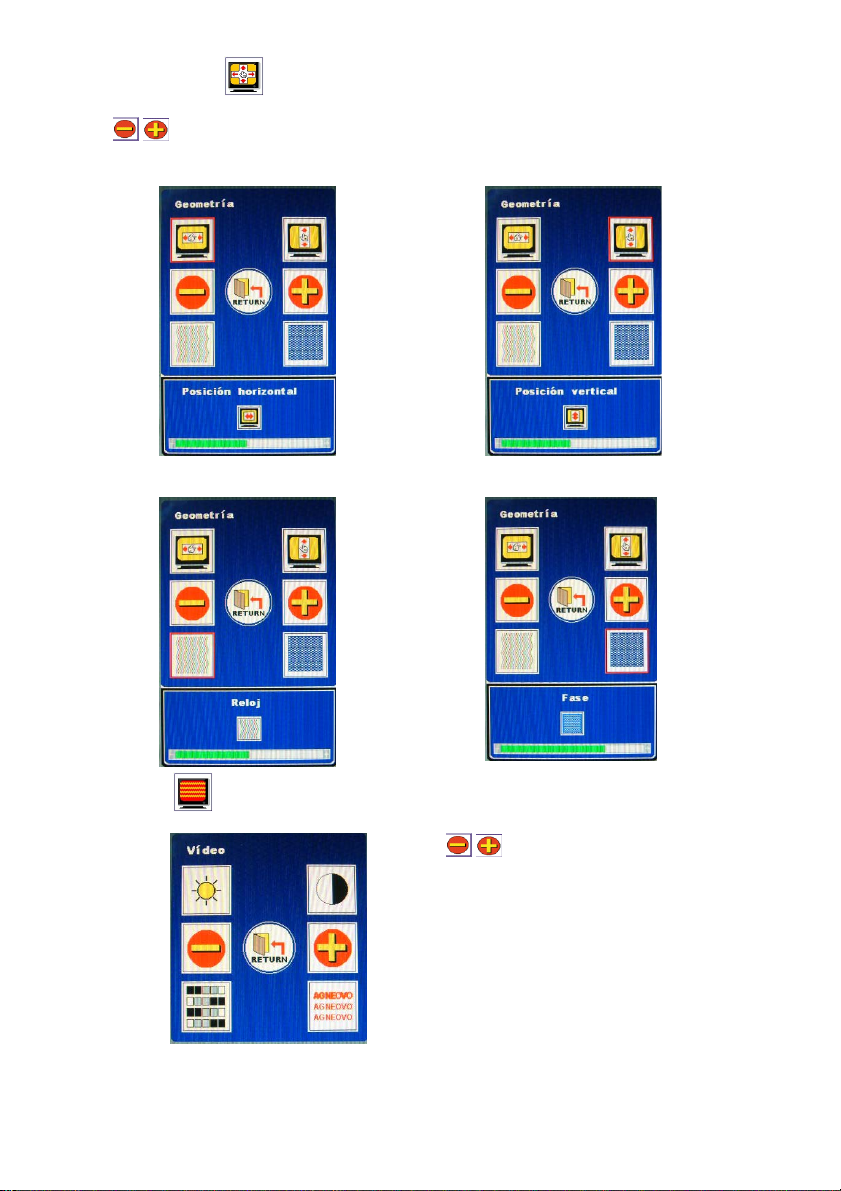
Geométrico
permite el ajuste en términos de medición respectiva.
(1) Posición horizontal (2) Posición vertical
(3) Reloj (4) Fase
Vídeo
permite un ajuste en términos de
medición respectiva.
11
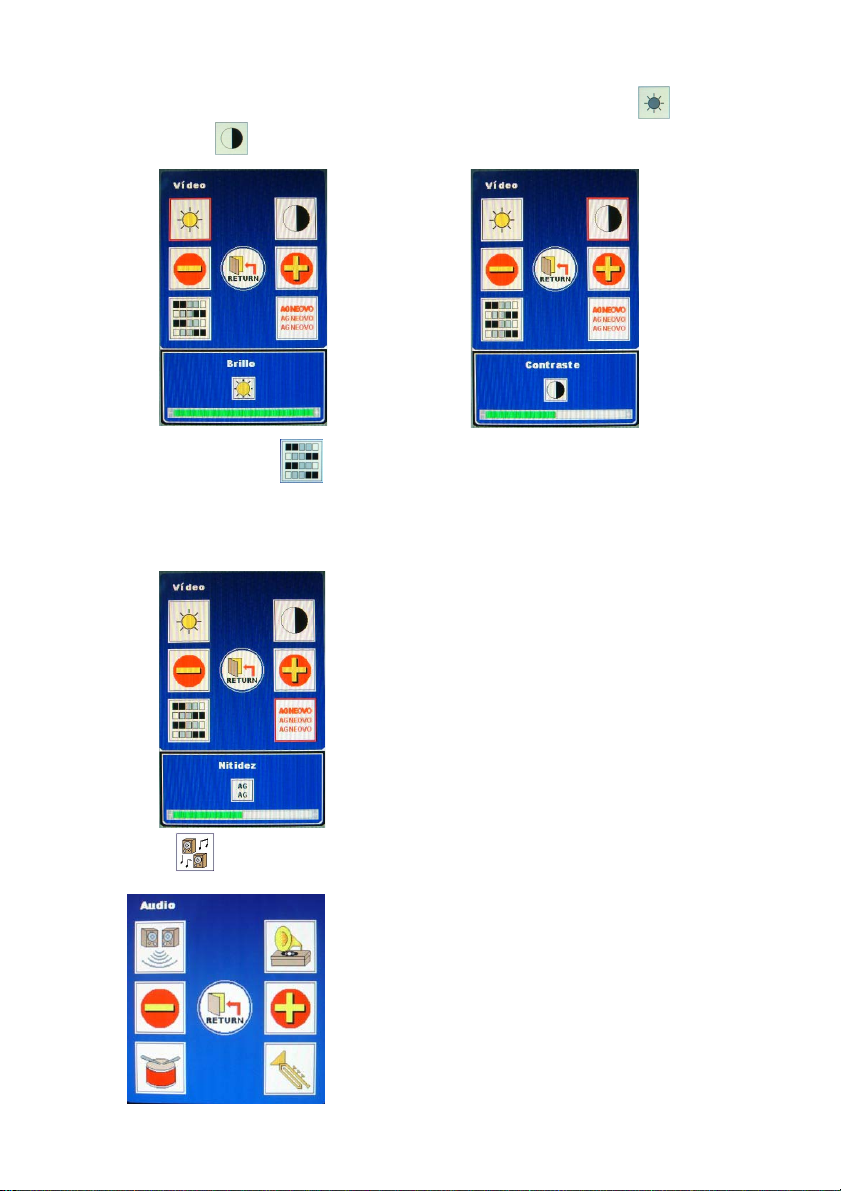
(1) Brillo (2) Contraste
Si la función sRGB está activada, el usuario no puede ajustar el Brillo
Contraste
(3) Tono / Saturacion
Tono / Saturación no funciona con una señal de entrada D-SUB.
(4) Brillo:
Si la resolución temporal del PC es 1280 x 1024, el brillo no funcionará.
.
ni el
Audio
12
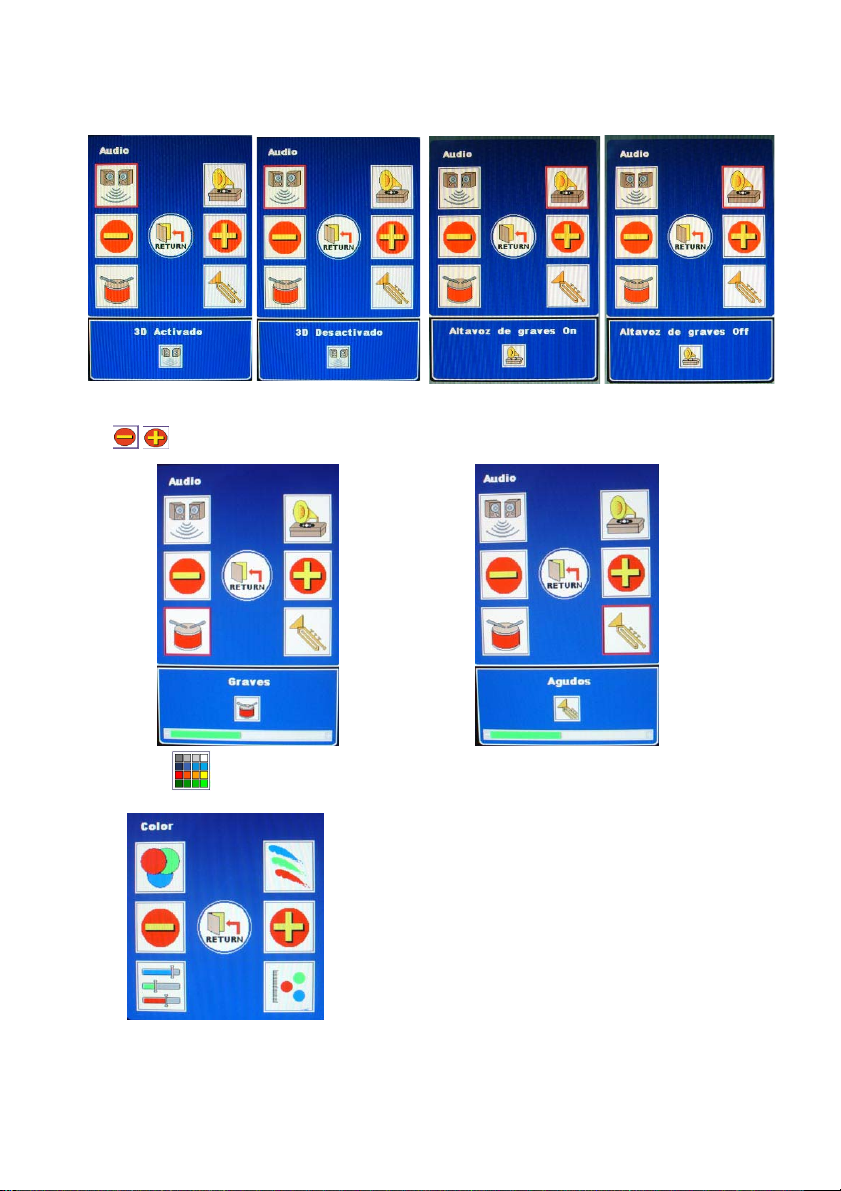
(1) 3D:
Va de activado a desactivado”.
(2) Altavoz de graves:
Va de activado a desactivado”.
(3) Bajo: (4) Trémolo:
permite un ajuste en términos de medición respectiva.
Color
13
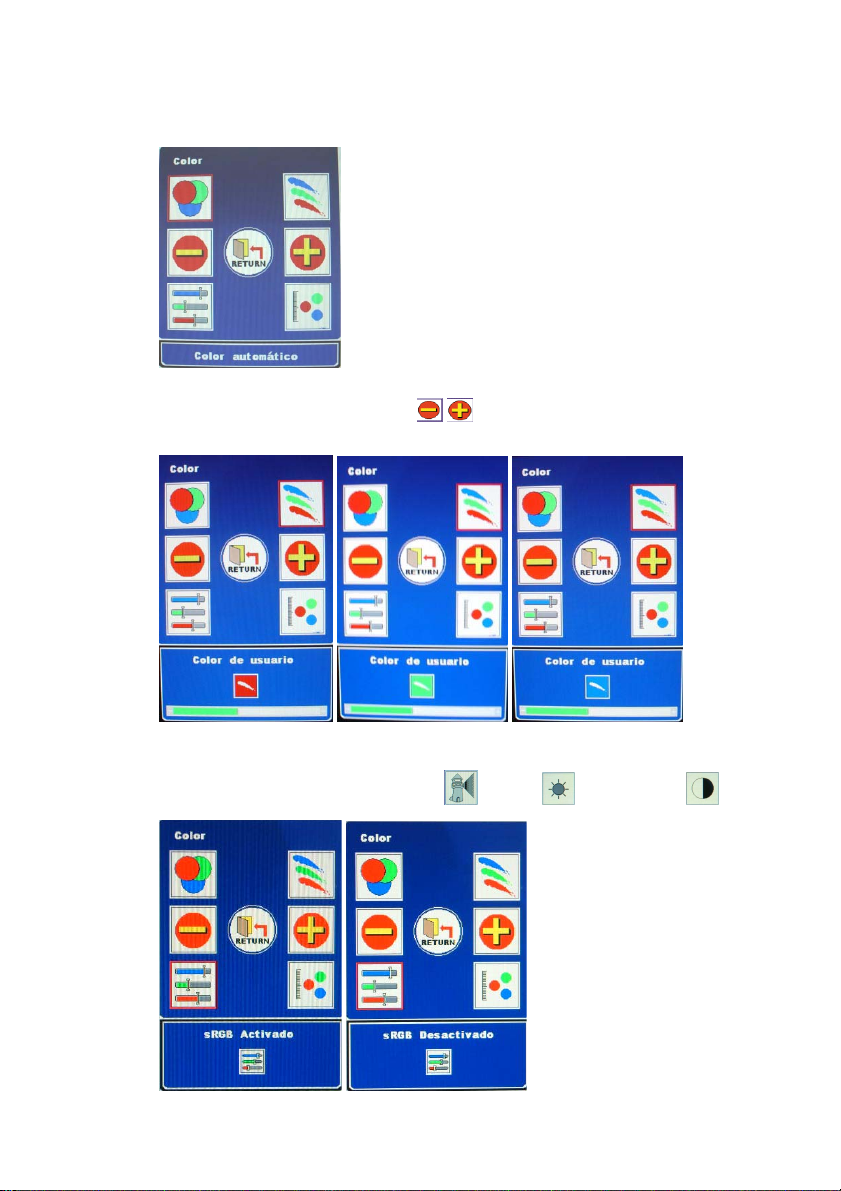
(1) Color automático:
Se ajusta automáticamente al color óptimo del usuario
(2) Color de usuario:
Recorre los colores rojo, verde y azul.
medición respectiva.
permite el ajuste en términos de
(3) sRGB:
Alterna entre ON (Activado) y OFF (desactivado). Si la función sRGB está activada,
el usuario no puede ajustar la Iluminación
14
, el Brillo ni el Contraste .
